Selbstverständlich! Bei Edkimo können Sie komplett neue Vorlagen erstellen und ihre eigenen Fragen stellen sowie schon vorhandene eigene Vorlagen, Teamvorlagen und Bibliotheksvorlagen bearbeiten und durch eigene Fragen ergänzen.
Wie man bei Edkimo eine eigene Vorlage erstellt, erfahren Sie in diesem Help Center Beitrag: Wie erstelle ich eine eigene Vorlage?
Möchten Sie eine bestehende eigene Vorlage, Team- oder Bibliotheksvorlagen bearbeiten oder ergänzen, dann gehen Sie wie folgt vor.
Eigene Vorlage bearbeiten
Unter der Rubrik „Vorlagen“ finden Sie „Eigene Vorlagen“, die Sie bereits erstellt haben.

Klicken Sie auf der gewünschten Vorlagenkarte auf „Bearbeiten“. Nun können Sie die bisherigen Fragen bearbeiten, löschen oder neu anordnen.
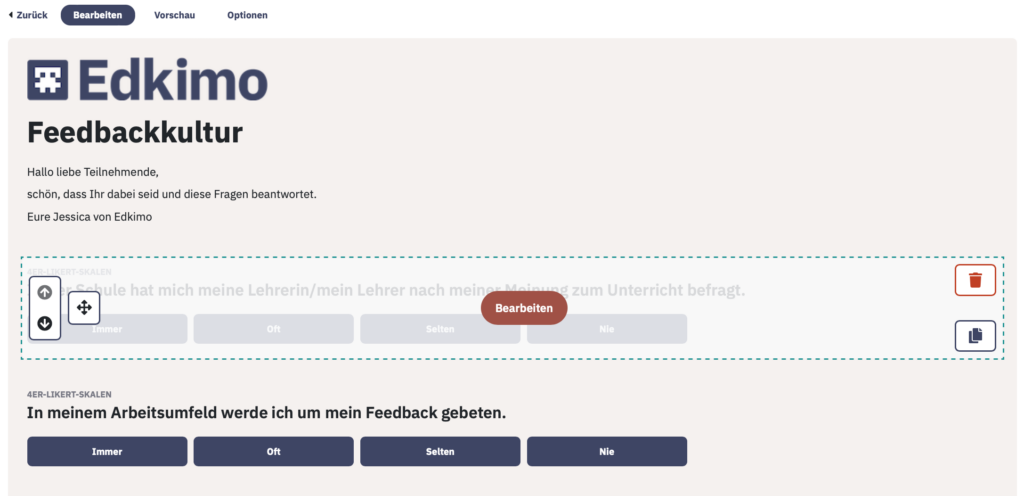
Um eine neue Frage zu erstellen, finden Sie unten auf dem Bildschirm eine Auswahl an Fragetypen und Antwortskalen. Treffen Sie Ihre Auswahl und klicken Sie auf „Frage hinzufügen“.
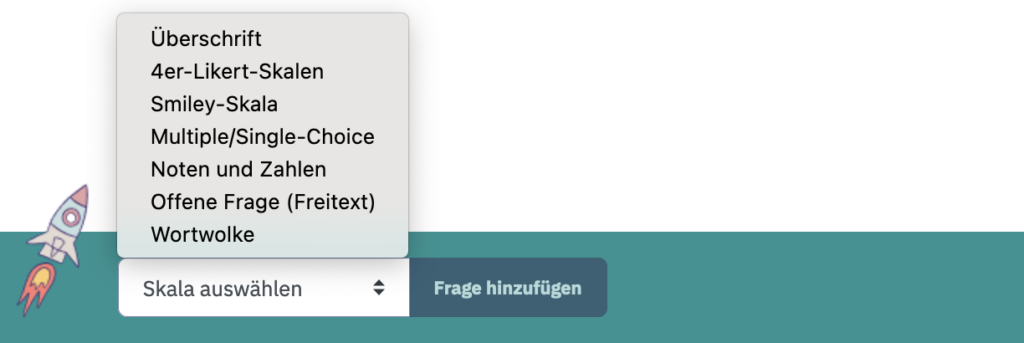
Die neue Frage erscheint nun ganz unten in der Vorlage, kann aber bei Bedarf verschoben werden. Alternativ dazu können Sie die neue Fragen auch über das grüne Plussymbol im „Bearbeiten“-Modus einer Frage ergänzen.
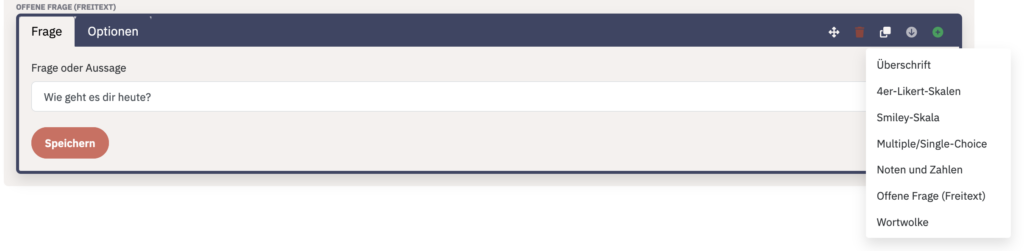
Die neue Frage bzw. Skala erscheint dann direkt darunter, kann aber ebenfalls verschoben werden.
Teamvorlagen und Bibliotheksvorlagen bearbeiten
Nicht direkt bearbeiten lassen sich Team- oder Bibliotheksvorlagen. Teamvorlagen sind Fragebogen-Vorlagen, die allen Teammitgliedern zur Verfügung stehen. Bibliotheksvorlagen sind bewährte und erprobte Vorlagen aus der Edkimo-Bibliothek zu verschiedenen Bereichen. Um eine Team- oder Bibliotheksvorlage zu bearbeiten oder durch eigene Fragen zu ergänzen, müssen Sie die Vorlage zunächst duplizieren. Dies können Sie in der ausgewählten Vorlage unter dem Reiter „Optionen“ und dann auf „Vorlage duplizieren“.
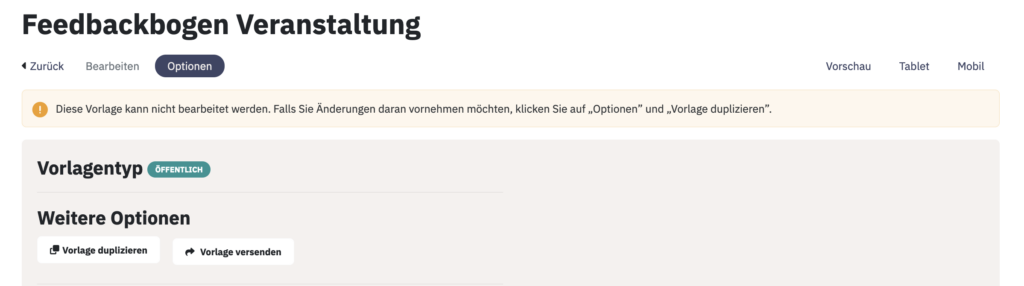
Geben Sie der duplizierten Vorlage anschließend einen neuen Titel und bearbeiten bzw. ergänzen Sie die Vorlage ganz nach Ihren Wünschen. Die duplizierte Vorlage wird automatisch dem Bereich „Eigene Vorlagen“ zugeordnet und ist auch zu einem späteren Zeitpunkt frei bearbeitbar.